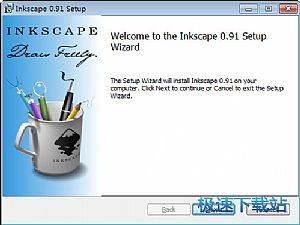Inkscape电脑版按键转换和移动缩放图文教学
时间:2021-08-15 18:25:48 作者:无名 浏览量:55
Inkscape最新版本,全面优化的界面设计更加简洁直观,用户在使用的时候更加方便快捷,拥有强大的功能,能够对矢量图形进行移动,缩放编辑,更多能净化的功能,支持海量的图片格式和矢量图格式,需要的朋友赶紧下载前吧。
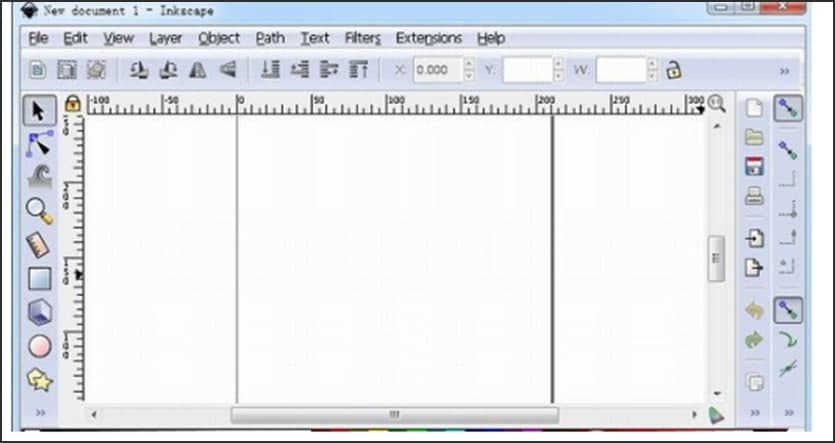
Inkscape电脑版按键转换和移动缩放图文教学图1
按键转换
将 Inkscape 与大多数其他矢量编辑器区分开来的功能之一是它强调键盘可访问性。几乎没有任何命令或动作是无法通过键盘执行的,变换对象也不例外。
您可以使用键盘移动(arrow键)、缩放(<和 >键)和旋转([和]键)对象。默认移动和缩放为 2 像素;有Shift,您可以通过倍10移动。 并分别 放大或缩小到原始的 200% 或 50%。默认旋转 15 度;使用 ,您可以旋转 90 度。 Ctrl+>Ctrl+<Ctrl
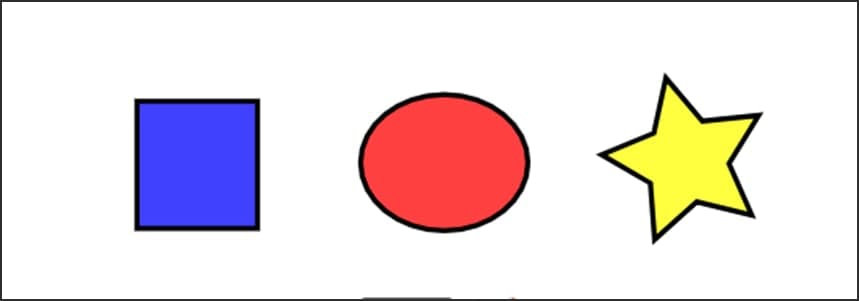
Inkscape电脑版按键转换和移动缩放图文教学图2
然而,也许最有用的是像素大小的转换,它通过Alt与转换键一起使用来调用 。例如, 将选择移动 1 个 屏幕像素(即显示器上的一个像素)。这意味着,如果您使用键盘快捷键进行放大,则可以以非常高的精度移动对象。反之,缩小时,使用键时精度会降低。使用不同的缩放级别,您可以改变当前任务所需的精度。 Alt+arrowsAltAlt
类似地,和 缩放选择,使得其可见大小由一个屏幕像素地变化, 并且 将其旋转以使由一个屏幕像素最远的从-中心点移动。 Alt+>Alt+<Alt+[Alt+]
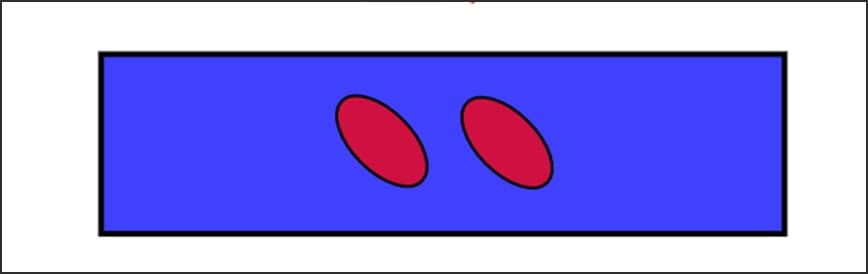
Inkscape电脑版按键转换和移动缩放图文教学图3
注意:如果 Linux 用户在到达 Inkscape 应用程序之前捕获这些键事件(并使用它来执行诸如切换工作区之类的事情),则Linux 用户可能无法使用和其他一些组合键获得预期的结果 。一种解决方案是相应地更改窗口管理器的配置。 Alt+arrow
最常用的 Inkscape 工具是Selector。操作非常简单,用户只需要在操作页面中点击工具栏最上方带有箭头的按钮图标,或者直接在键盘当中按下S键,F1也可以直接使用切换工具,配置也就是空格键,那么就可以任意选择画布上的对象。
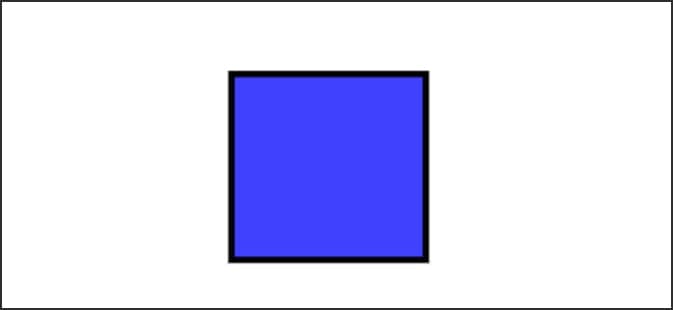
Inkscape电脑版按键转换和移动缩放图文教学图4
1.您将看到对象周围出现八个箭头形手柄。现在你可以:
2.通过拖动来移动对象。用户直接可以使用control键,将图片的垂直水平限制为移动限制。
3.收获最佳的操作也非常简单直接,可以使用鼠标进行触发。
4.然后使用鼠标再一次单击图形按钮,手柄变了。现在你可以:
5.通过拖动角手柄来旋转对象。(按下 Ctrl可将旋转限制为 15 度。拖动十字标记以定位旋转中心。)
Inkscape 0.92.4 中文版
- 软件性质:国外软件
- 授权方式:共享版
- 软件语言:多国语言
- 软件大小:80503 KB
- 下载次数:2263 次
- 更新时间:2021/8/8 17:49:24
- 运行平台:WinXP,Win7...
- 软件描述:Inkscape是一款外国开发的开源矢量图形编辑软件,与Illustrator、... [立即下载]
相关资讯
相关软件
电脑软件教程排行
- 破解qq功能和安装教程
- 怎么将网易云音乐缓存转换为MP3文件?
- 比特精灵下载BT种子BT电影教程
- 微软VC运行库合集下载安装教程
- 土豆聊天软件Potato Chat中文设置教程
- 怎么注册Potato Chat?土豆聊天注册账号教程...
- 苏宁豆芽特色介绍及功能板块
- 浮云音频降噪软件对MP3降噪处理教程
- 英雄联盟官方助手登陆失败问题解决方法
- 蜜蜂剪辑添加视频特效教程
最新电脑软件教程
- 怎么通过CCtalk软件进行直播教学呢?软件特点...
- 忆捷云盘官网软件特点和安装步骤
- 强力硬盘数据恢复工具电脑版使用教学
- 火绒防护软件信任区设置和防护中心教学
- 帆游加速器官方下载功能特点和使用教学
- 傲软录屏(ApowerREC)官方下载聚光灯功能设置...
- O&O DiskImage Pro官方下载作业和报告图文教...
- Inkscape电脑版按键转换和移动缩放图文教学...
- Freehand PainterHSB 颜色模型图文设置教学...
- ArtRage官方下载笔触纹理图文教学
软件教程分类
更多常用电脑软件
更多同类软件专题